win11插了网线以太网无internet win11插上网线后无法上网怎么办
更新时间:2024-02-17 08:32:10作者:big100
近日不少Win11用户反映插上网线后无法上网的问题,当他们尝试使用以太网连接上互联网时,却发现网络无法正常工作。面对这一情况,不少用户感到困惑和苦恼。当Win11插上网线后无法上网,我们应该如何解决这个问题呢?在本文中将为大家介绍一些可能的解决办法,帮助大家顺利恢复网络连接。
具体步骤:
1.点击网络
在桌面右击网络,点击网络和Internet设置。
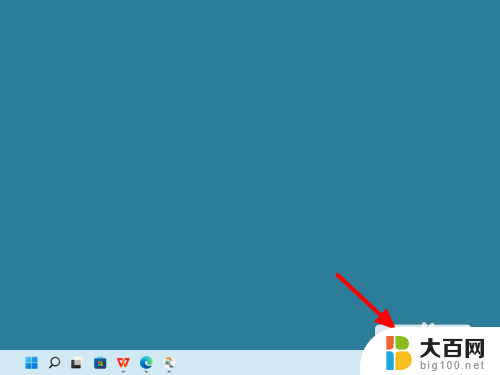
2.点击高级网络设置
在网络和Internet界面,点击高级网络设置。
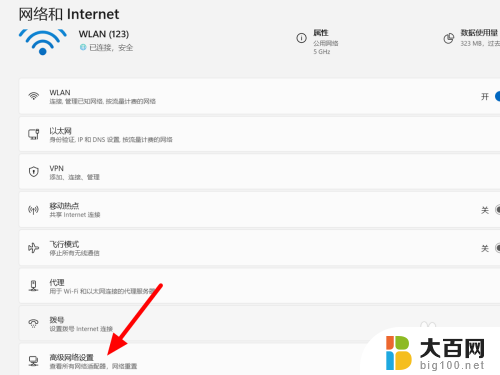
3.点击更多网络
在高级网络设置界面,点击更多网络适配器选项。
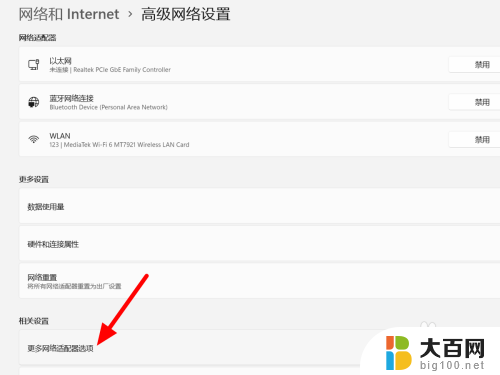
4.右击以太网
在网络连接界面,右击以太网。

5.点击启用
点击启用,这样就恢复成功。
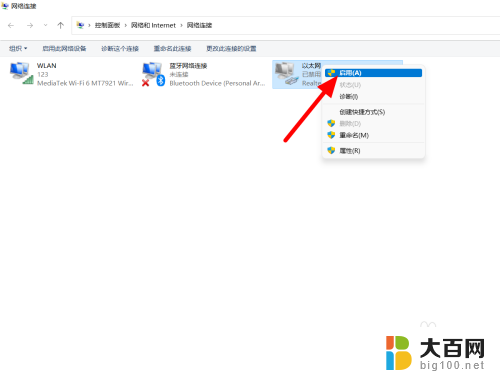
以上是解决Win11插入以太网网线后没有互联网连接的全部内容,如果您遇到这种情况,可以按照以上方法进行解决,希望对大家有所帮助。
win11插了网线以太网无internet win11插上网线后无法上网怎么办相关教程
- 台式机usb无线网卡无法上网 USB无线网卡插入电脑后没有反应怎么办
- 台式机插上无线网卡不显示无线图标 win10 无线网络图标不显示如何恢复
- 电脑接网线没网怎么办 为什么电脑连接网线却无法上网
- 路由器设置完成后显示已连接但是不能上网是怎么回事 无线网显示已连接但无法上网
- wifi能连上但是无法使用为什么 电脑连接上无线网络但无法上网怎么办
- win10网络无法识别 Win10以太网无法识别的网络怎么设置
- 网络连接正常但无法连接互联网 电脑无法上网但网线连接正常怎么办
- 电脑连接不上无线网络怎么解决方法 电脑无法连接到家庭无线网络的解决办法
- 长虹电视连不上无线网怎么办 无线电视显示无信号
- 网线插口闪烁黄灯 网线口黄灯闪烁原因是什么
- 国产CPU厂商的未来较量:谁将主宰中国处理器市场?
- 显卡怎么设置才能提升游戏性能与画质:详细教程
- AMD,生产力的王者,到底选Intel还是AMD?心中已有答案
- 卸载NVIDIA驱动后会出现哪些问题和影响?解析及解决方案
- Windows的正确发音及其读音技巧解析:如何准确地发音Windows?
- 微软总裁:没去过中国的人,会误认为中国技术落后,实际情况是如何?
微软资讯推荐
- 1 显卡怎么设置才能提升游戏性能与画质:详细教程
- 2 ChatGPT桌面版:支持拍照识别和语音交流,微软Windows应用登陆
- 3 微软CEO称别做井底之蛙,中国科技不落后西方使人惊讶
- 4 如何全面评估显卡配置的性能与适用性?快速了解显卡性能评估方法
- 5 AMD宣布全球裁员4%!如何影响公司未来业务发展?
- 6 Windows 11:好用与否的深度探讨,值得升级吗?
- 7 Windows 11新功能曝光:引入PC能耗图表更直观,帮助用户更好地监控电脑能耗
- 8 2024年双十一七彩虹显卡选购攻略:光追DLSS加持,畅玩黑悟空
- 9 NVIDIA招聘EMC工程师,共同推动未来技术发展
- 10 Intel还是AMD游戏玩家怎么选 我来教你双11怎么选CPU:如何在双11选购适合游戏的处理器
win10系统推荐
系统教程推荐
- 1 win11怎么关闭新建桌面 Win11任务栏上面的新建桌面操作指南
- 2 win11系统更改键盘快捷键 Windows11系统键盘快捷键修改教程
- 3 win11很多文件打不开 win11文件夹打不开的解决方法
- 4 win11服务在哪开 如何在win11中打开服务
- 5 微信聊天文件在win11c盘哪个位置 怎样找到电脑微信保存的文件
- 6 win11如何打开网络共享设置 Win11轻松分享文件和资料
- 7 win11任务栏底部不合并 win11任务栏怎么调整不合并显示
- 8 win11关机怎么把仍要关机 取消 Win11自动关机怎么取消
- 9 win11文件夹加密 其它用户还是能打开 Win11 24H2共享文档NAS无法进入解决方法
- 10 自定义分辨率 win11 win11如何设置自定义分辨率